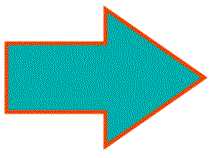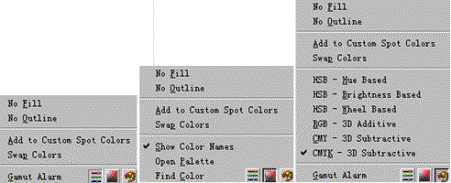这篇教程是向的朋友介绍CorelDRAW10中的色彩泊坞窗工具使用方法,教程很不错,很值得学习,推荐到,大家一起来学习吧!
CORELDRAW10在轮廓线工具组、填充工具组中都提供了Color Docker window的访问方式:在这两个工具右下角的小三角形上按下鼠标,弹出相应的工具组,您便会在弹出的工具组的最右边看到Color Docker window的访问按钮了。
打开Color Docker window码头工,如图5
现在,我们以一个最简单的图形,来说明这个CORELDRAW10特有的码头工的用法:
》利用Shapes工具组中的Arrow Shapes工具,创建一个箭头图案。
》选择这箭头图案。
》在Color Docker window码头工中,改色彩模式为RGB,并设置色彩参数分别为R:0、G:230、B:220。点击填充(Fill)按钮。
》将箭头的轮廓线宽改为8点宽。并在Color Docker window码头工中改色彩参数为R:255、G:0、B:0。点击轮廓线填充(Outline)按钮。如图6所示。
(图5)
(图6)
来看看码头工中各项控制的作用吧:
左上角的黑白两色块,表示缺省色。这两个色彩块由码头工中的各项参数控制,如果被选图案事先填充了一定颜色的话,则上面的色块显示出图像的填充色彩,下面的色块显示码头工中调节之后的新色彩。
右上角的三角形按钮控制Color Docker window菜单,这菜单有着三副不同的面孔,这三种面孔由小三角形下的三个"色彩控制方式"按钮决定(如图7)。菜单的使用很简单,因为每一条菜单命令的含义都与其名称相当。
(图7)
三种色彩控制方式,由左至右,分别为色彩混合模式、色盘、色库。
想必不用我多说,您也能够明白这三种方式如何控制吧?
接下来的应该是图5中显示为CMYK的一项了吧?其实您明白这一项的意思,对不对?我在这里顺提一下:在"色库"模式下,这一项改变为:色库名称。您可以在这一项的下拉菜单中选择相应您愿意使用的色库。
色彩参数控制锁定按钮。作用,便是锁定填充。试试?——保持对象被选状态,按下锁定按钮,随意调节色彩的各项参数——您可以看到图案的色彩随着调节改变——这,就是锁定按钮的作用。
锁定按钮可以让色彩调节变得非常直观,自然,您可以结合码头工右下角的Fill或Outline按钮来决定锁定对象为填充色彩或轮廓线色彩……
教程结束,以上就是CorelDRAW10中的色彩泊坞窗工具使用详解,大家学会了吗?希望能对大家有所帮助!
免责声明:本站资源来自互联网收集,仅供用于学习和交流,请遵循相关法律法规,本站一切资源不代表本站立场,如有侵权、后门、不妥请联系本站删除!
《魔兽世界》大逃杀!60人新游玩模式《强袭风暴》3月21日上线
暴雪近日发布了《魔兽世界》10.2.6 更新内容,新游玩模式《强袭风暴》即将于3月21 日在亚服上线,届时玩家将前往阿拉希高地展开一场 60 人大逃杀对战。
艾泽拉斯的冒险者已经征服了艾泽拉斯的大地及遥远的彼岸。他们在对抗世界上最致命的敌人时展现出过人的手腕,并且成功阻止终结宇宙等级的威胁。当他们在为即将于《魔兽世界》资料片《地心之战》中来袭的萨拉塔斯势力做战斗准备时,他们还需要在熟悉的阿拉希高地面对一个全新的敌人──那就是彼此。在《巨龙崛起》10.2.6 更新的《强袭风暴》中,玩家将会进入一个全新的海盗主题大逃杀式限时活动,其中包含极高的风险和史诗级的奖励。
《强袭风暴》不是普通的战场,作为一个独立于主游戏之外的活动,玩家可以用大逃杀的风格来体验《魔兽世界》,不分职业、不分装备(除了你在赛局中捡到的),光是技巧和战略的强弱之分就能决定出谁才是能坚持到最后的赢家。本次活动将会开放单人和双人模式,玩家在加入海盗主题的预赛大厅区域前,可以从强袭风暴角色画面新增好友。游玩游戏将可以累计名望轨迹,《巨龙崛起》和《魔兽世界:巫妖王之怒 经典版》的玩家都可以获得奖励。